Мицрософт Оффице је један од најуспешнијих Мицрософт софтвера икада.Ворд, Екцел и Поверпоинт постали су део свакодневног живота људи који користе Виндовс.Оффице је један од најчистијих и најпоузданијих софтвера икада направљених.Међутим, многи корисници су недавно пријавили грешку која гласи: „Не можете извршити ову промену јер је избор закључан“.
У овом чланку ћемо научити о овој грешци, шта је узрокује и како је поправити.Зато пажљиво прочитајте да бисте сазнали.
Када можемо видети ову поруку?
Када отворимо празан документ у Мицрософт Ворд-у 13, Ворд 16 или Оффице 365, нећемо моћи да уносимо никакве измене у документ.Ова грешка је специфична за верзију МицеМицроОффице која је горе поменута.Када покушамо да извршимо измене у документу, он се може појавити у прозорима „виндовс.
Зашто видимо ову поруку?
Нови начин прегледа докумената је додат у Ворд 2013, који вас спречава да их уређујете.Ово је замишљено као приказ типа е-читача.Овај проблем је узрокован тиме што је Ворд отворио документ у приказу за читање.Ово је окружење само за читање дизајнирано да задржи документе у оригиналном стању.
Како да поправите грешку „Ова промена се не може извршити јер је избор закључан“?
Озбиљно, није велика ствар.Проблем можемо лако да решимо само тако што ћемо пратити доле наведене кораке:
Само пређите на нормалан приказ распореда штампања да бисте лакше уредили свој документ.
- клик топод " Проверавати"Таб.
- 現在,са падајуће листеизабрати" Уредите документ".
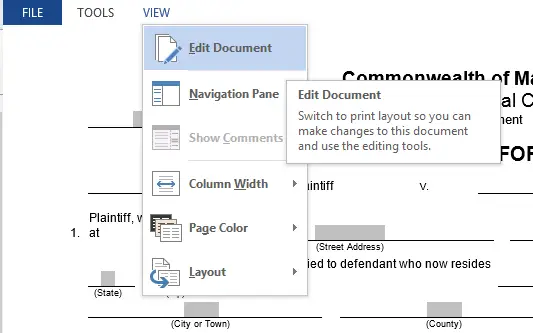
- Ово се такође може урадити кликом на дугме Приказ распореда штампања поред контрола зумирања у доњем десном углу прозора.
Сада, подразумевано, Ворд може покушати да отвори документ у режиму само за приказ или само за повратак.Чак ни тада то није велика ствар.Да бисте спречили да Ворд увек отвара документ у приказу за читање, следите ове кораке:
- клик 文件 мени.
- са падајуће листеизабрати Опције.
- у "опције покретања“ под насловом , опозовите избор у пољима означеним "Отворите прилоге е-поште и друге датотеке које се не могу уређивати у приказу за читање' бок.
- 點擊 確定
Такође покушајте са следећим методама.
метод 1.Онемогућите ограничено уређивање
Да бисте онемогућили МС Оффице функцију „Ограничи уређивање“, пратите ове кораке.
- Кликните било где на заштићеном подручју
- Окно Ограничено уређивање се појављује са десне стране.
- Само изаберите дугме „Заштита корака“ да бисте откључали заштићени део документа.
Метод 2.Онемогући ознаку као коначну
Ако је Ворд документ означен као коначан, нећете моћи да га уређујете.Потребно је само да кликнете на дугме "У сваком случају" истакнуто на врху странице.Ово је само једнократна операција, тако да морате сваки пут да извршите овај корак.
Метод 3.Активирајте Оффице
Други је када користите пробну верзију Оффице 2016 која је обично унапред инсталирана на новом рачунару коме је истекао рок трајања, а затим да бисте откључали опције у Ворд-у, морате да купите малопродајну верзију.Међутим, ако сте набавили лиценцирану копију, можда је проблем што је нисте активирали.Да бисте активирали свој налог, само треба да следите ове кораке:
- Изаберите картицу „Датотеке“ у документу
- Кликните на опцију "Налог".
- Унесите шифру производа од 25 знакова да бисте активирали Оффице Ворд 2016.
Метод 4. Креирајте нови документ
Заобилазно решење за ово може бити само увоз документа са закључаном табелом у нови празан документ.Овај метод би требало да копира све у други нови документ без икакве заштите документа и тако га копира.Затим можете лако уредити садржај овог новог документа.
Ти си готов.Ово су најбољи начини за решавање проблема „Не можете да извршите ову промену јер је избор закључан“.Мора да сте успешно решили овај проблем.
коначна одлука!
Надам се да можете успешно да решите „Не можете да извршите ову промену јер је избор закључан“.


![Како видети верзију Виндовс-а [веома једноставно]](https://infoacetech.net/wp-content/uploads/2023/06/Windows%E7%89%88%E6%9C%AC%E6%80%8E%E9%BA%BC%E7%9C%8B-180x100.jpg)


